Edge浏览器怎么设置成打开是常用网站呢
在edge浏览器中,我们可以把自己经常使用网站设置成默认主页,这样的话每次打开edge浏览器的时候直接显示成这个网站,不需要再重新查找或输入,特别方便。下面就和小编一起来了解下怎么设置吧。
Edge浏览器打开是常用网站的设置方法:
1、点击打开Edge浏览器。
2、点击浏览器右上方三个点,选择设置。
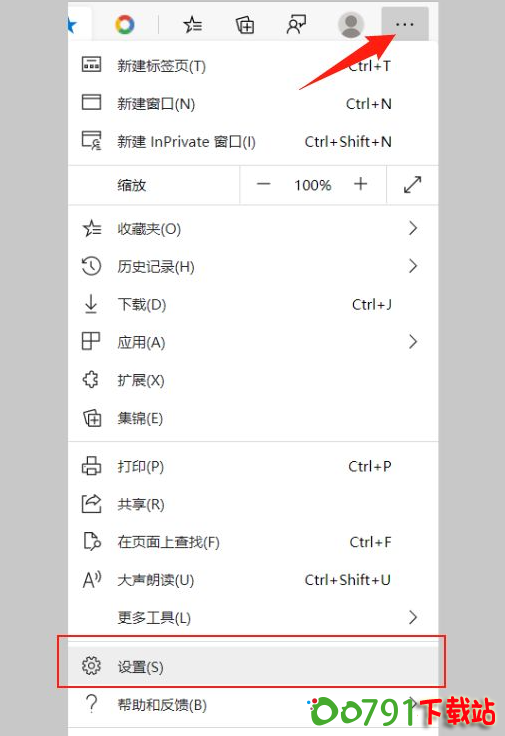
3、在设置页面找到【打开方式】,选择其中的【特定页】。
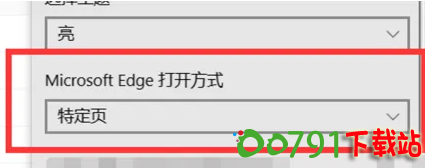
4、进入到【特定页】的下方位置,点击【+添加新页】的选项。
5、输入网址你常用的那个网页地址,点击后面的保存图标即可。
6、重启浏览器后,打开的就是我们常用网站了,是不是很方便。